
Ovaj softver će održavati i pokretati upravljačke programe, čime će se zaštititi od uobičajenih računalnih pogrešaka i kvara hardvera. Provjerite sve svoje upravljačke programe u 3 jednostavna koraka:
- Preuzmite DriverFix (ovjerena datoteka za preuzimanje).
- Klik Započni skeniranje pronaći sve problematične upravljačke programe.
- Klik Ažuriranje upravljačkih programa kako biste dobili nove verzije i izbjegli kvarove u sustavu.
- DriverFix je preuzeo 0 čitatelji ovog mjeseca.
Microsoft je promijenio način na koji se sustav aktivira sa sustavom Windows 10, a zbog različitih metoda aktivacije neki korisnici dobivaju pogrešku 0x803F7001, pa ćemo vidjeti kako ispraviti ovu pogrešku.
Prethodne verzije sustava Windows mogle su se aktivirati jednostavnim unosom ključa proizvoda, ali Windows 10 nam je donio digitalno pravo koje ne zahtijeva unos ključa proizvoda. Korištenjem digitalne metode odobrenja Windows 10 se aktivira prilikom nadogradnje s izvornog sustava Windows 7 ili Windows 8.1. Međutim, zabilježeno je da ovaj način aktivacije ima nedostataka, a jedan od tih nedostataka je pogreška 0x803F7001.
Evo još nekoliko primjera ovog problema:
- 0x803f7001 nakon nadogradnje hardvera - Ovaj se problem obično pojavljuje nakon što zamijenite dio hardvera računala.
- Aktivacija sustava Windows 10 nije uspjela jer ovaj uređaj nema valjano digitalno pravo
- slui 4 ne radi Windows 10 - slui 4 jedna je od najčešćih metoda aktivacije sustava Windows, ali ako ne uspije, pojavit će se pogreška 0x803F7001.
Kako ispraviti pogrešku 0x803F7001 u sustavu Windows 10
- Promijenite ključ proizvoda
- Aktivirajte Windows 10 putem telefona
- Ponovno nadogradite na Windows 10
1. rješenje - promijenite ključ proizvoda
Korisnici izvještavaju da dobivaju poruku u kojoj se kaže „Aktivacija nije uspjela jer ovaj uređaj nema valjano digitalno pravo ili ključ proizvoda. Kôd pogreške: 0x803F7001 ”kada prijeđu na odjeljak Aktivacija u aplikaciji Postavke. Da biste to popravili, samo trebate promijeniti ključ proizvoda slijedeći ove upute:
- Otvorite aplikaciju Postavke i idite na odjeljak Ažuriranje i sigurnost.
- Zatim idite na zaslon Aktivacija i kliknite Promijeni ključ proizvoda.
- Ako dobijete upit za kontrolu korisničkog računa, samo kliknite Da.
- Pronađite verziju sustava Windows 10 koju koristite i na donjem popisu unesite ključ proizvoda:
- Windows 10 Početna: YTMG3-N6DKC-DKB77-7M9GH-8HVX7
- Windows 10 Pro: VK7JG-NPHTM-C97JM-9MPGT-3V66T
- Windows 10 Home N: 4CPRK-NM3K3-X6XXQ-RXX86-WXCHW
- Windows 10 Home, jedan jezik: BT79Q-G7N6G-PGBYW-4YWX6-6F4BT
- Specifičan za matičnu zemlju Windows 10: 7B6NC-V3438-TRQG7-8TCCX-H6DDY
- Windows 10 Professional N: 2B87N-8KFHP-DKV6R-Y2C8J-PKCKT
- Nakon unosa ključa proizvoda kliknite Dalje.
- Dobit ćete poruku s porukom "Nismo mogli aktivirati Windows".
- Ponovite cijeli postupak iz koraka 1, ali ovaj put unesite serijski broj za kopiju sustava Windows 7 ili Windows 8.1.
- Ako je postupak uspješan, trebali biste dobiti poruku da imate izvornu verziju sustava Windows 10.
Rješenje 2 - Aktivirajte Windows 10 putem telefona
Ako tijekom aktivacije dobijete pogrešku 0x803F7001 Windows 10, možda biste ga htjeli pokušati aktivirati putem telefona. Da biste to učinili, slijedite ove korake:
- Pritisnite tipku Windows + R i unesite Slui 4. Pritisnite Enter ili kliknite U redu da biste ga pokrenuli.
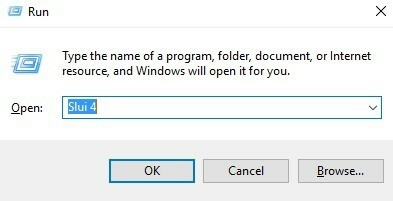
- Sada s popisa odaberite svoju zemlju ili regiju.
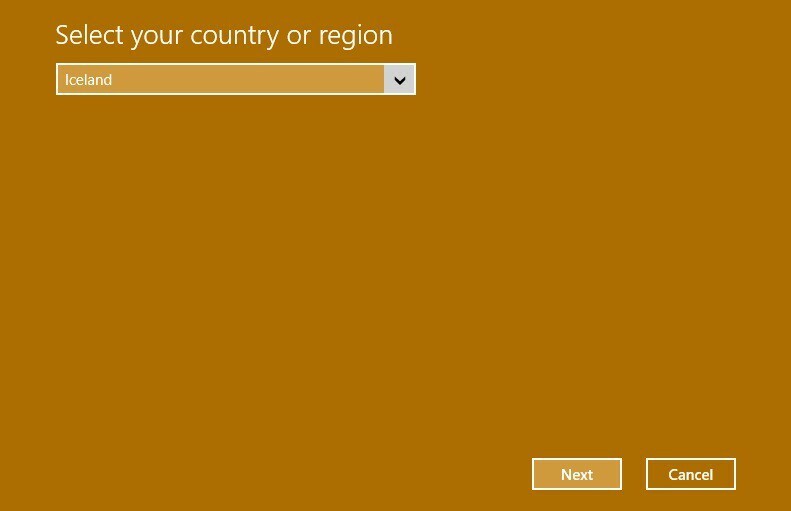
- Trebali biste vidjeti besplatni broj. Morate ga nazvati i unijeti svoj instalacijski ID.

- Nakon što obavite poziv, trebali biste dobiti ID potvrde.
- Kliknite Unesi ID potvrde i unesite ID potvrde koji ste dobili.
- Kliknite Aktiviraj i to je to.
3. rješenje - Ponovno nadogradite na Windows 10
Ovo je posljednje rješenje ako vam nijedno od ostalih rješenja ne odgovara. Da biste to učinili, morat ćete instalirati izvornu verziju sustava Windows 7 ili Windows 8.1 i aktivirati je. Nakon što aktivirate Windows 7 ili Windows 8.1, morat ćete izvršiti nadogradnju na Windows 10 ponovno i pokušajte ponovno aktivirati Windows 10.
Kao što smo rekli, ovo je posljednje rješenje i učinite to samo ako ne postoji drugi način za ispravljanje pogreške 0x803F7001.
Ako imate bilo kakvih komentara, pitanja ili prijedloga, samo nas obavijestite u komentarima u nastavku.
POVEZANE PRIČE KOJE TREBAJTE PROVJERITI:
- Windows Update ne radi na sustavu Windows 10 [popraviti]
- Kako instalirati Windows 10 Creators Update iz ISO datoteke
- Kako ispraviti pogrešku Windows Update 0x8024001e u sustavu Windows 10

![5 najboljih softverskih rješenja za Wi-Fi žarišnu točku [Vodič za 2021.]](/f/4f637bcc37b1bc0227abccd79be923d9.jpg?width=300&height=460)
